O Windows tem muitas ferramentas que você pode usar para implantar uma imagem do sistema operacional em outros sistemas de computador sem ter que fazer isso manualmente, uma por uma.. Porém, às vezes as coisas podem não correr tão bem e você recebe uma mensagem de erro que diz $ 0027 Não foi possível copiar os arquivos de inicialização de $ 0027. Isso acontece quando você tenta aplicar bcdboot a uma nova imagem. Alguns de vocês podem enfrentar o problema ao tentar a inicialização dupla.
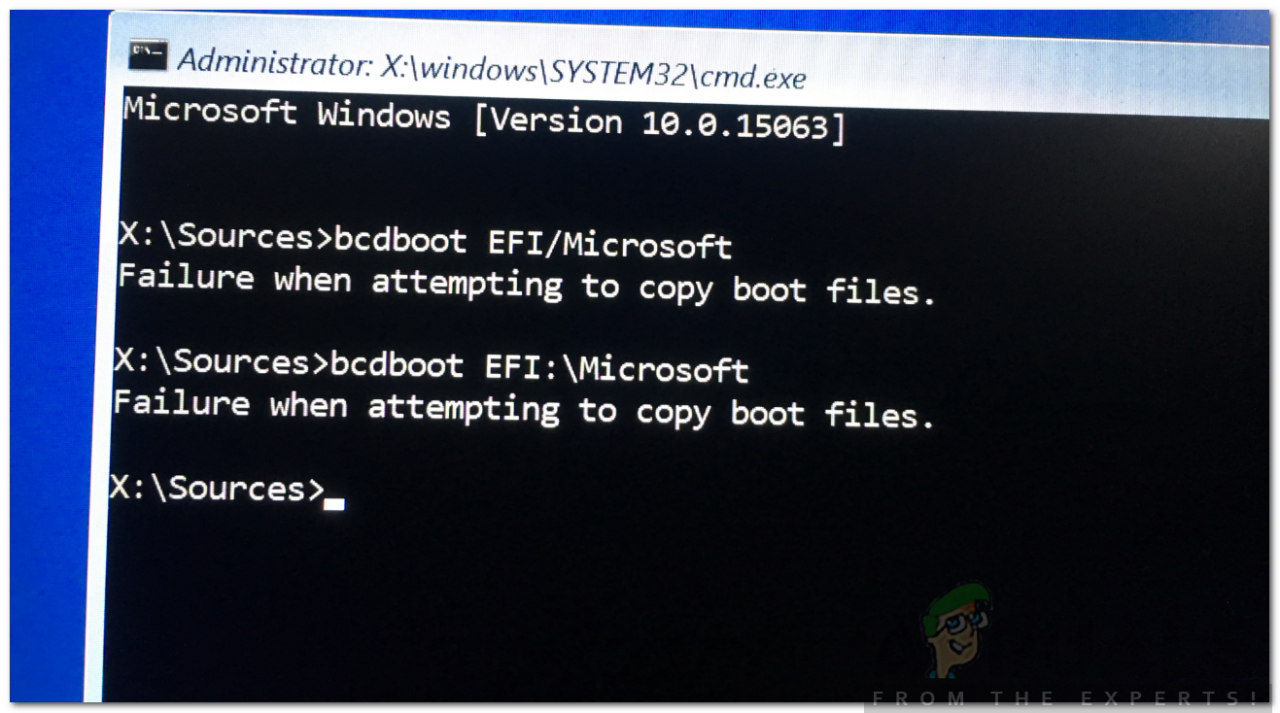 Erro ao tentar copiar arquivos de inicialização
Erro ao tentar copiar arquivos de inicialização
Bcdboot é um utilitário de linha de comando que pode ser usado para configurar os arquivos de inicialização do sistema operacional. Você pode configurar partições do disco rígido ou até mesmo reparar arquivos de inicialização danificados. A causa da mensagem de erro é o estado ocioso da partição do sistema. Quando você receber a mensagem de erro mencionada acima, seu sistema operacional não iniciará e tudo que você pode fazer é olhar para a mensagem de erro. Porém, Isso definitivamente não é verdade, pois mostraremos como se livrar do problema com uma solução simples.
O que faz com que a mensagem de erro falhe ao tentar copiar os arquivos de inicialização?
A mensagem de erro parece ser devido a um motivo principal, quer dizer, a partição do sistema está definida para ociosa. Se você estiver implantando uma imagem em diferentes computadores ao mesmo tempo, você precisará certificar-se de que a partição do sistema está definida como ativa ou, pelo contrário, o comando bcdboot solicitará a mensagem de erro. Também há chances de que a mensagem de erro seja devido a arquivos de inicialização danificados ou corrompidos, mas a possibilidade é muito remota. Porém, também mostraremos como lidar com isso.
Marcando a partição como ativa
Para resolver o problema, certifique-se de ter um DVD de instalação do Windows ou unidade USB. Depois disso, siga os passos indicados:
-
Insira o DVD de instalação do Windows ou unidade USB em seu sistema e inicialize nele.
-
Assim que a janela de instalação do Windows aparecer, clique na opção Reparar o seu computador.
-
Mais tarde, vá para a solução de problemas> Opções avançadas e, finalmente, abrir um prompt de comando.
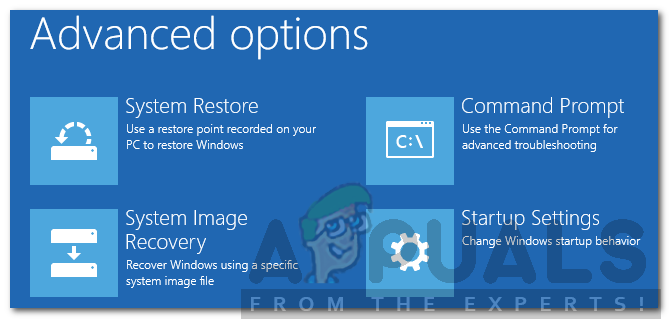 Opções avançadas do Windows PE
Opções avançadas do Windows PE -
Depois que o prompt de comando carregar, digite diskpart para abrir o utilitário DiskPart.
-
Em seguida, digite selecionar disco 0 (supondo que você tenha apenas um disco rígido conectado ao seu sistema). Se você estiver usando vários discos, selecione o disco onde os arquivos do Windows residem.
-
Insira a partição da lista.
-
Em seguida, digite selecionar partição X (X é a partição onde o Windows está instalado).
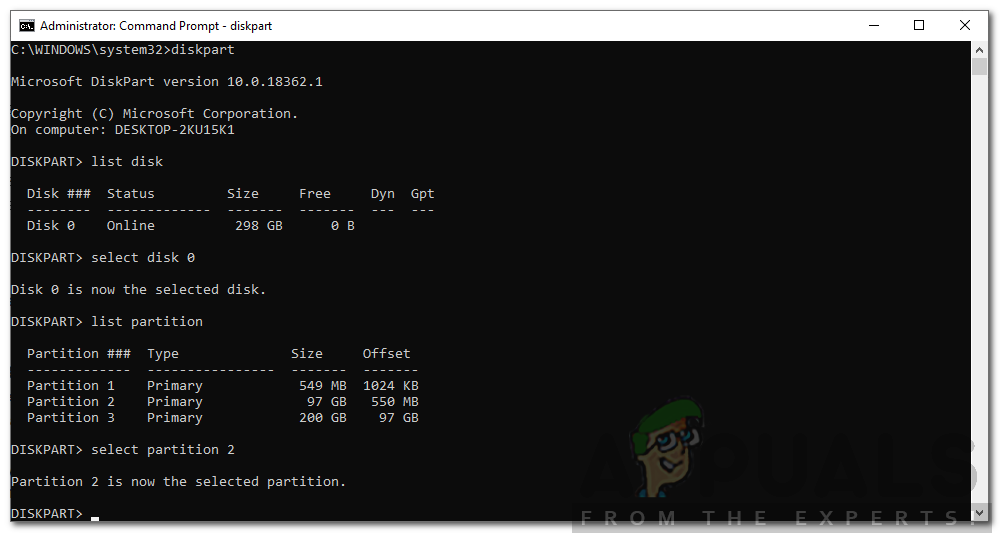 Usando o DiskPart para selecionar a partição do sistema
Usando o DiskPart para selecionar a partição do sistema -
Para marcar a partição como ativa, apenas digite ativo.
-
Saia do utilitário DiskPart digitando exit.
-
Finalmente, digite o comando bcdboot novamente, por exemplo:
c:|sistema Windows 32bcdboot.exe c:|windows
Caso isso não funcione para você, os arquivos de inicialização podem estar danificados ou corrompidos. Em tal caso, você terá que reconstruí-lo usando o comando bootrec. Veja como fazer:
-
Acesse um prompt de comando usando a mídia de instalação conforme mostrado acima.
-
Escriba, CDC: EFIN-MicrosoftNBoot (C é a unidade onde o Windows está instalado).
-
Exclua o arquivo bootsect.exe digitando $ 0027 del bootsect.exe $ 0027.
-
Então, digite os seguintes comandos um por um:
Bootrec / fixboot Bootrec / fixmbr Bootrec / rebuildbcd
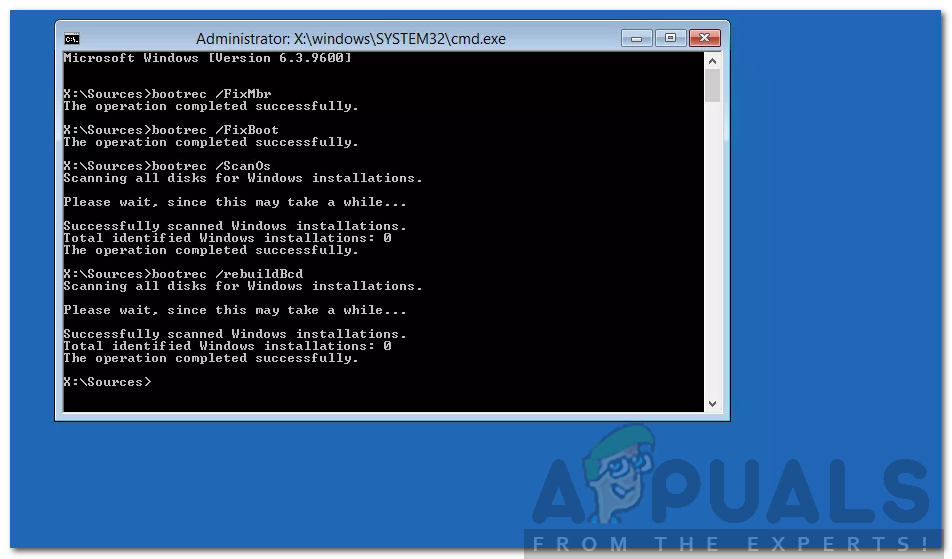 Reparando os arquivos de inicialização
Reparando os arquivos de inicialização
Uma vez feito isso, reinicie o seu sistema.
Postagem Relacionada:
- Erro de código 3 do Spotify
- https://latecnologiaatualcance.com/sppextcomobjpatcher-exe-es-seguro/
- Uma página da web torna seu navegador mais lento
- O ordinal 43 não pôde ser localizado ou não foi encontrado (Pôster)
- Você pode ser vítima de uma falsificação de software
- ⭐ 6 melhores emuladores SNES para Windows






